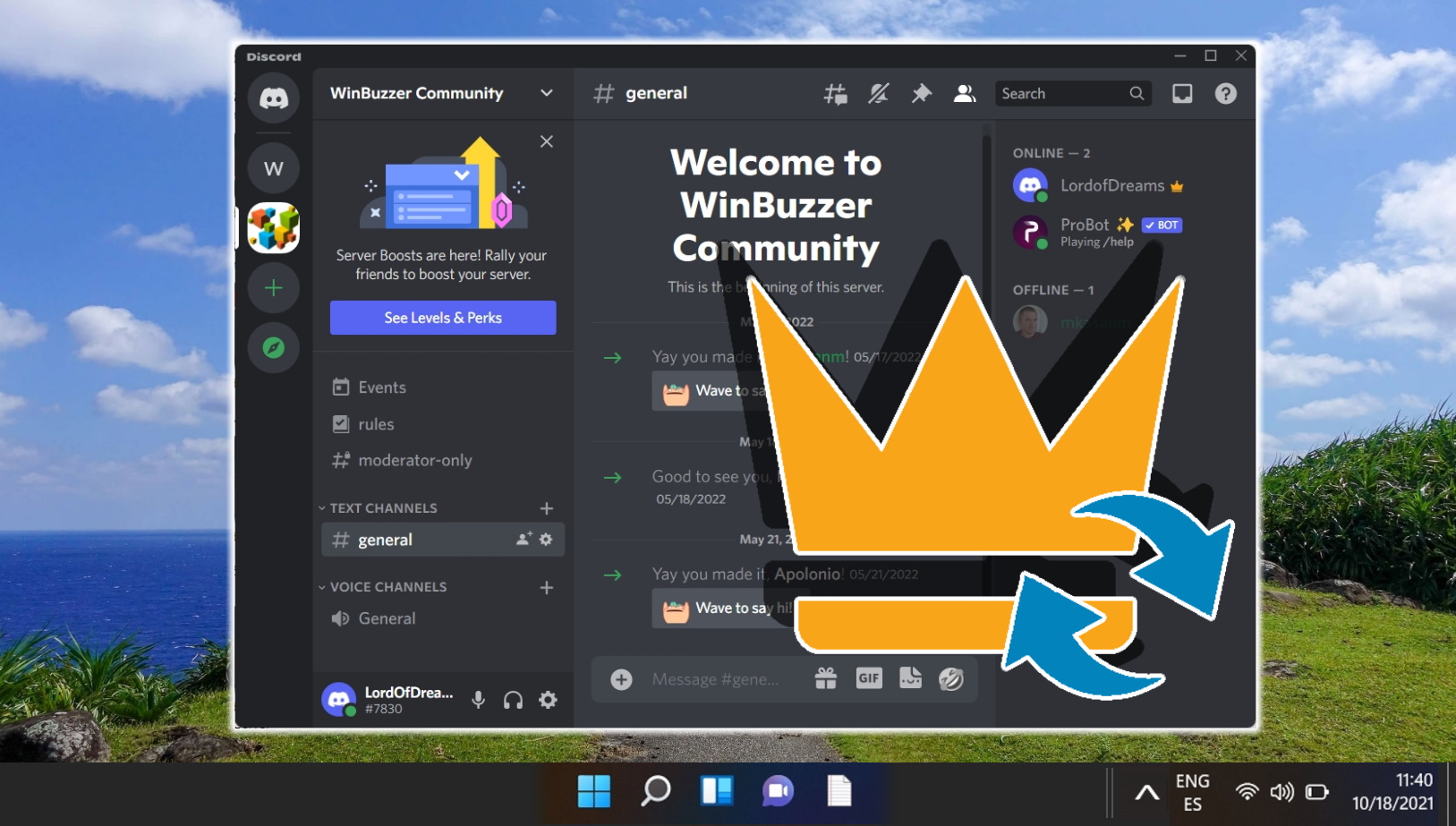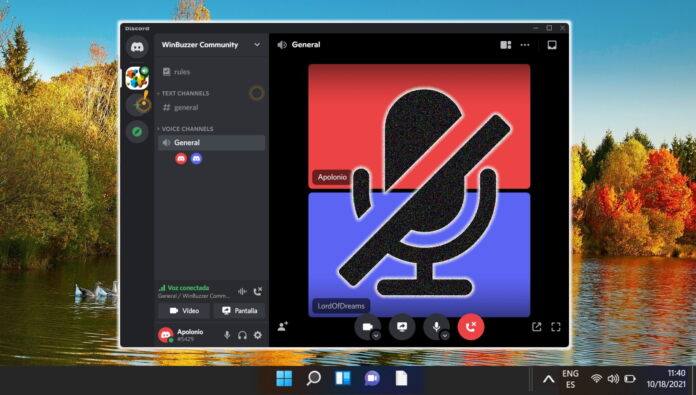
Discord เป็นแพลตฟอร์มยอดนิยมสำหรับการสื่อสารออนไลน์ โดยเฉพาะสำหรับเกมเมอร์ สตรีมเมอร์ และชุมชน หากคุณใช้ Discord บ่อยๆ บางครั้งคุณอาจพบกับคนที่น่ารำคาญ หยาบคาย หรือไม่เหมาะสม และคุณต้องการปิดเสียงพวกเขา เพื่อที่คุณจะได้ไม่ต้องได้ยินหรือเห็นข้อความของพวกเขา ในคู่มือนี้ เราจะแสดงวิธีปิดเสียงใครบางคนบน Discord ผ่านทางเซิร์ฟเวอร์หรือปิดเสียงข้อความทั้งบนเดสก์ท็อปและแอปมือถือ นอกจากนี้เรายังแสดงให้คุณเห็นว่าคุณสามารถปิดเสียงทั้งเซิร์ฟเวอร์ได้อย่างไร หากคุณมีสิทธิ์ที่จำเป็น
ฟังก์ชันปิดเสียงของ Discord เปรียบเสมือนสวรรค์สำหรับช่วงเวลาเหล่านั้นเมื่อคุณต้องการการบรรเทาโทษจากผู้ใช้บางราย ไม่ว่าจะเป็นเสียงร้องของพวกเขาใน ช่องเสียงหรือข้อความมากมายที่ทำให้การแจ้งเตือนของคุณส่งเสียงพึมพำ เป็นคุณสมบัติที่ออกแบบมาโดยคำนึงถึงความสะดวกของผู้ใช้เป็นหลัก ทำให้มั่นใจได้ว่าการโต้ตอบทางดิจิทัลของคุณจะยังคงราบรื่นและสนุกสนานที่สุดเท่าที่จะเป็นไปได้ และส่วนที่ดีที่สุด? การปิดเสียงเป็นเรื่องที่รอบคอบ บุคคลที่ถูกปิดเสียงจะไม่ได้รับการแจ้งเตือน เพื่อให้มั่นใจว่าความรู้สึกจะไม่ได้รับอันตรายและการสนทนาไม่ถูกรบกวน
ในบทช่วยสอนนี้ เราจะแนะนำคุณตลอดขั้นตอนง่ายๆ ในการปิดเสียงใครบางคนใน Discord เพื่อให้มั่นใจว่าคุณมีเครื่องมือในการปรับแต่ง ประสบการณ์การสื่อสารของคุณตามที่คุณต้องการ ไม่ว่าคุณจะใช้แอปพลิเคชันบนเดสก์ท็อปหรือเวอร์ชันมือถือ เราก็พร้อมช่วยเหลือคุณ มาเริ่มกันเลย
ปิดเสียงเซิร์ฟเวอร์ Discord และ ปิดเสียงข้อความ Discord
มีสองวิธีในการปิดเสียงใครบางคนใน Discord: การใช้การปิดเสียงเซิร์ฟเวอร์หรือการปิดเสียงข้อความโดยตรง การปิดเสียงเซิร์ฟเวอร์หมายความว่าคุณจะไม่ได้ยินหรือเห็นข้อความจากบุคคลนั้นบนเซิร์ฟเวอร์ใดเซิร์ฟเวอร์หนึ่ง หรือคุณในฐานะผู้ดูแลระบบจะปิดเสียงทั้งเซิร์ฟเวอร์สำหรับทุกคน การปิดเสียงข้อความโดยตรงหมายความว่าคุณจะไม่ได้รับการแจ้งเตือนจากบุคคลนั้นเมื่อพวกเขาส่งข้อความโดยตรงถึงคุณ
วิธีเซิร์ฟเวอร์ปิดเสียงบุคคลบน Discord (PC)
การนำทางในช่องทางที่คึกคักของเซิร์ฟเวอร์ Discord บางครั้งอาจมาพร้อมกับเสียงรบกวนหรือการขัดจังหวะที่ไม่พึงประสงค์ คุณลักษณะ’ปิดเสียงเซิร์ฟเวอร์’บนพีซีช่วยให้ผู้ดูแลระบบเซิร์ฟเวอร์หรือผู้ที่มีสิทธิ์ที่จำเป็นสามารถปิดเสียงผู้ใช้เฉพาะสำหรับทุกคนในเซิร์ฟเวอร์ ทำให้มั่นใจได้ว่าผู้เข้าร่วมทุกคนจะมีสภาพแวดล้อมที่กลมกลืนกัน
เลือกเซิร์ฟเวอร์ Discord ของคุณและไปที่ “ช่องเสียง”
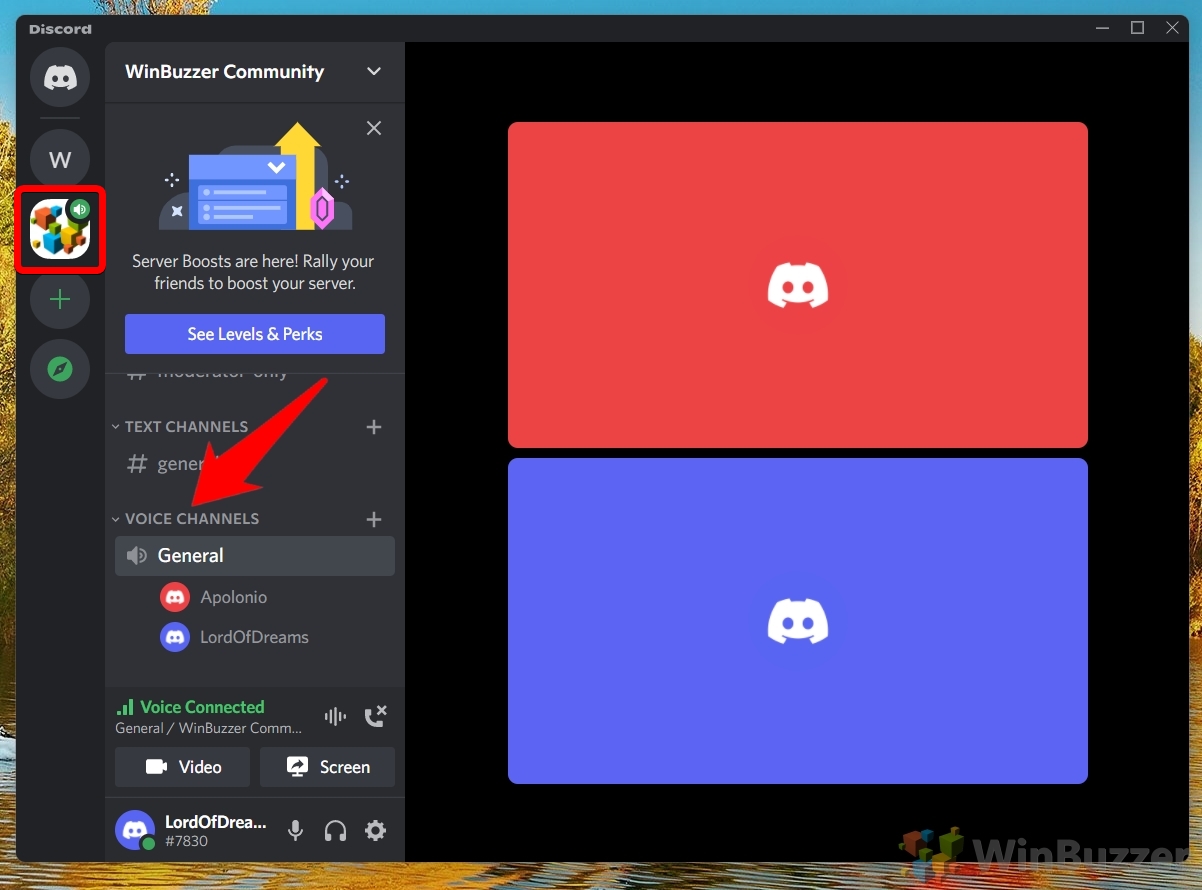
คลิกขวาที่ ผู้ใช้ Discord ที่คุณต้องการปิดเสียงและเลือก”ปิดเสียง”
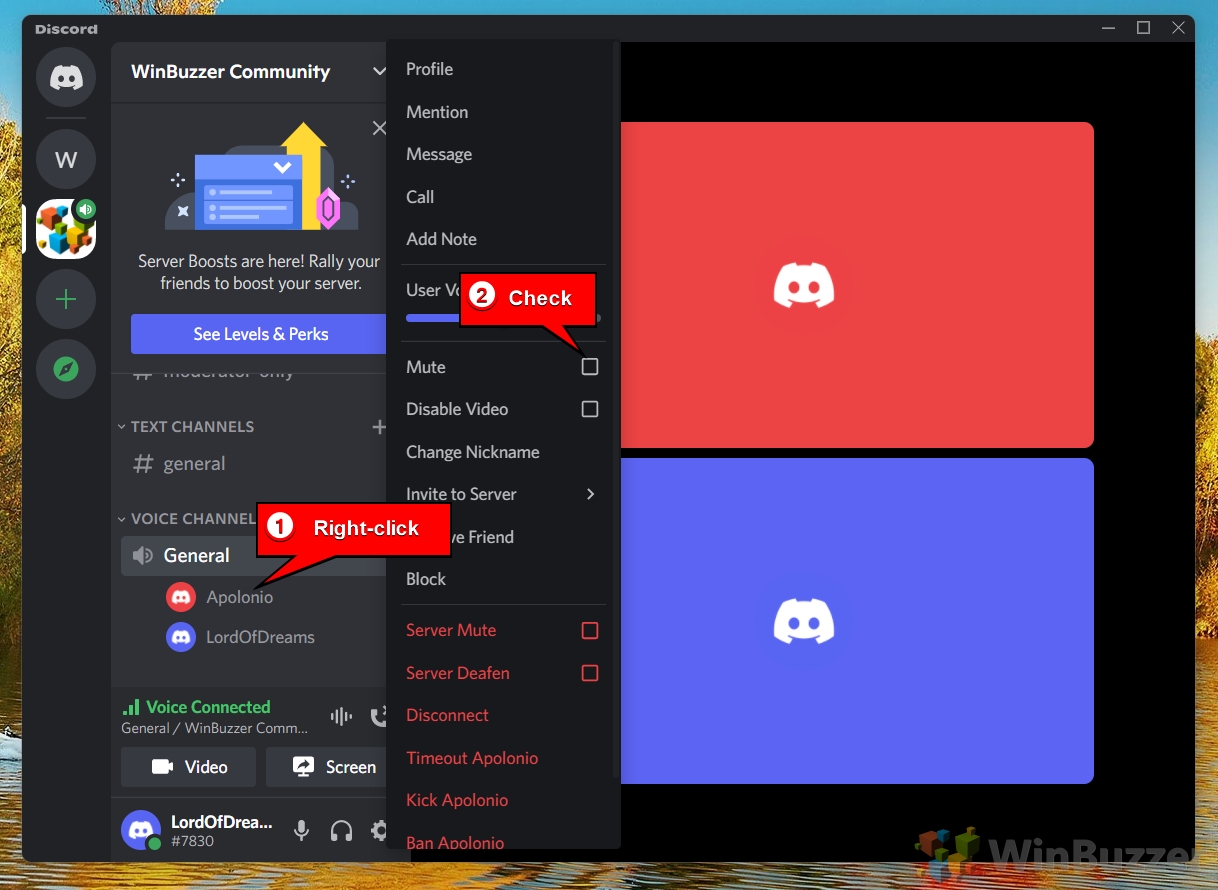
วิธีปิดเสียงใครบางคนบน Discord Mobile
ในยุคมือถือปัจจุบัน พวกเราหลายคนใช้ Discord ทุกที่ทุกเวลา ไม่ว่าคุณจะกำลังเดินทางหรือแค่พักผ่อนบนโซฟา อาจมีช่วงเวลาที่คุณต้องการปิดเสียงใครบางคนเพื่อหลีกเลี่ยงการรบกวนสมาธิ ส่วนนี้จะแนะนำผู้ใช้อุปกรณ์เคลื่อนที่ผ่านขั้นตอนในการปิดเสียงของผู้ใช้ เพื่อให้มั่นใจถึงประสบการณ์การแชทที่สงบสุขไม่ว่าคุณจะอยู่ที่ไหน
เลือกเซิร์ฟเวอร์ Discord ของคุณและไปที่ “ช่องเสียง”
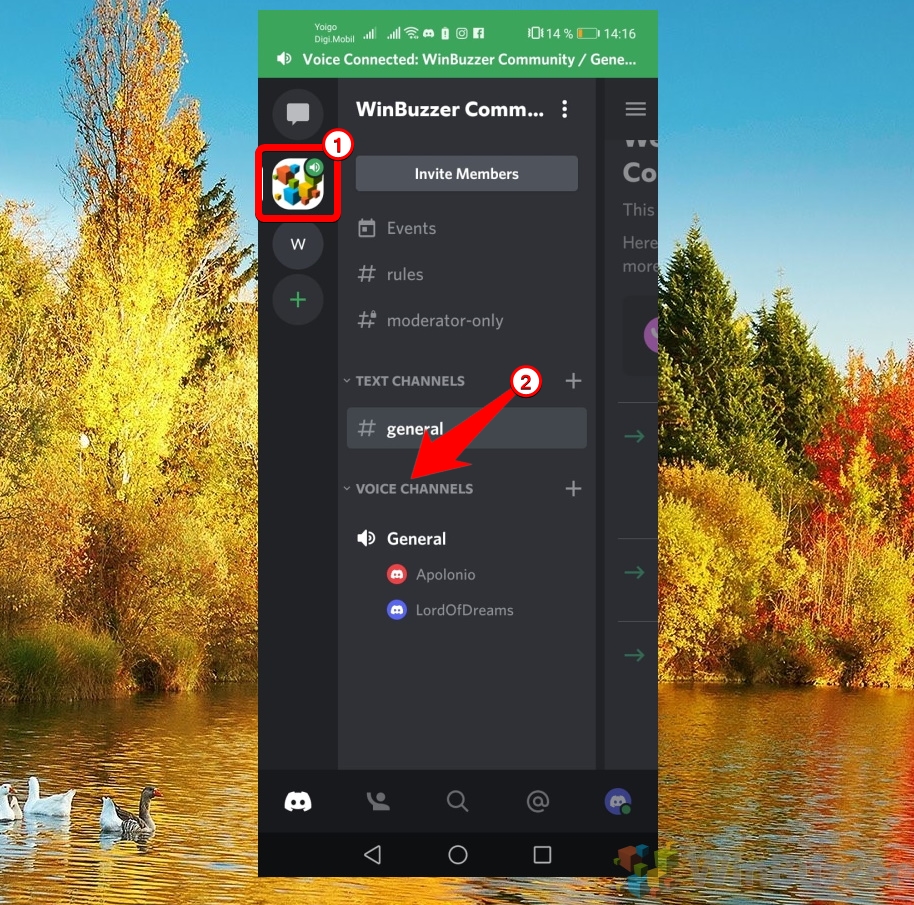
แตะผู้ใช้ Discord ที่คุณต้องการปิดเสียง
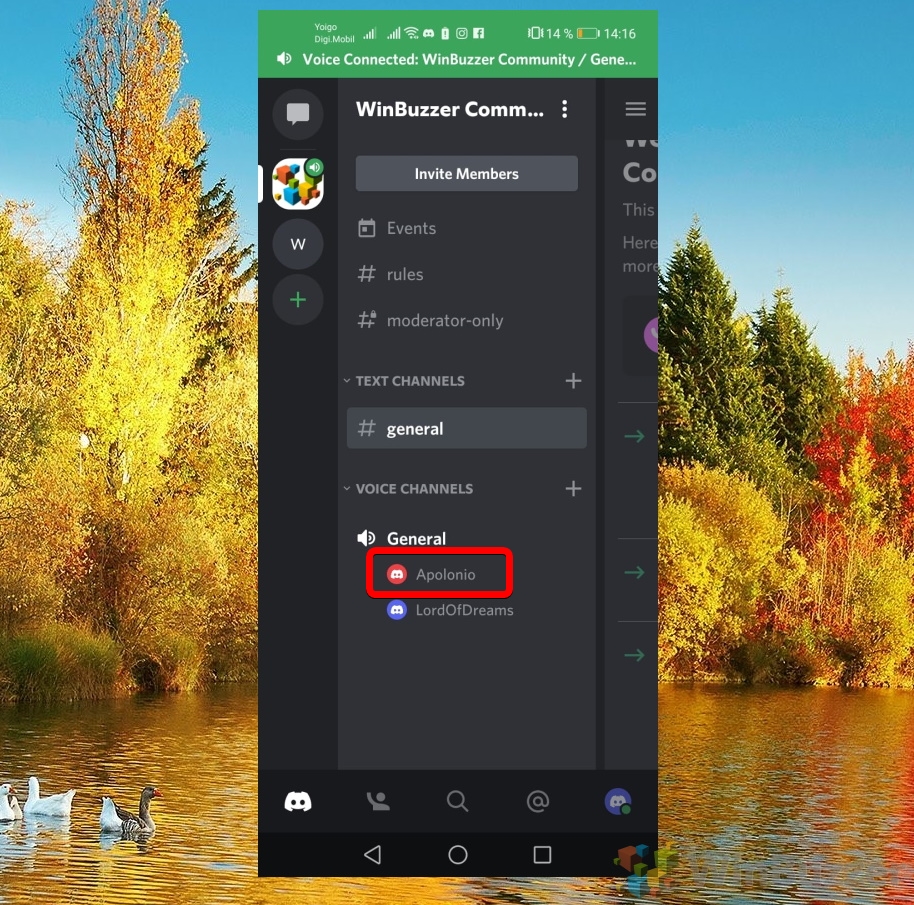
แตะชื่อผู้ใช้อีกครั้ง
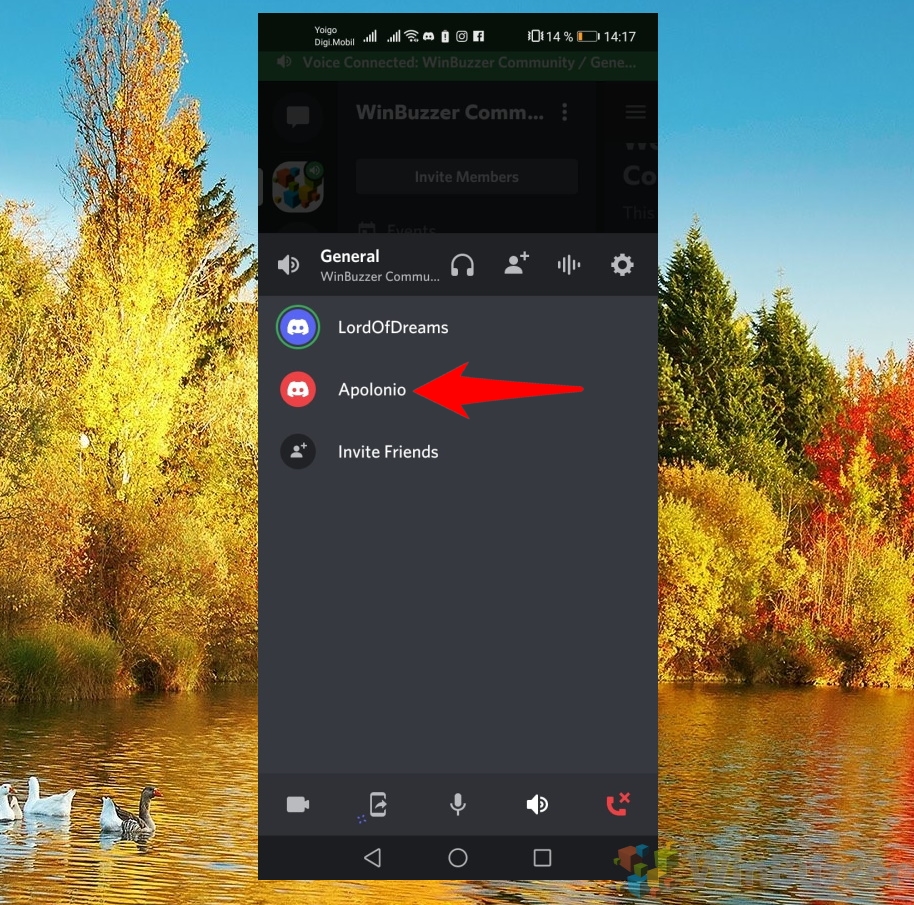
เปิดใช้งานสวิตช์ปิดเสียง
อีกวิธีหนึ่ง คุณยังสามารถลดระดับเสียงโดยใช้แถบเลื่อน
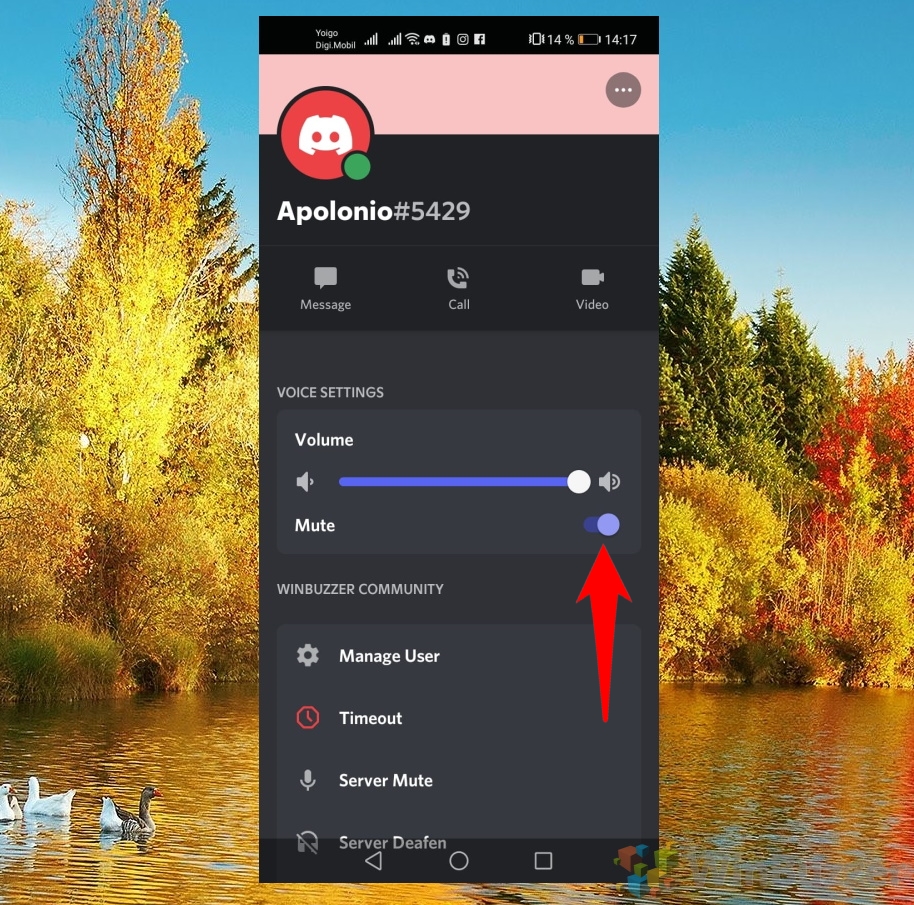
วิธีปิดเสียงข้อความบน Discord
แม้ว่าการแชทด้วยเสียงอาจมีเสียงรบกวน แต่การแจ้งเตือนข้อความอย่างต่อเนื่องก็สามารถทำได้ ทำให้เสียสมาธิเหมือนกัน หากคุณต้องการมุ่งเน้นไปที่งานของคุณหรือเพียงต้องการหยุดพักจากการส่ง Ping อย่างต่อเนื่อง วิธีนี้จะสอนผู้ใช้เดสก์ท็อปถึงวิธีปิดเสียงการแจ้งเตือนข้อความจากผู้ใช้บางราย ช่วยให้คุณสามารถควบคุมโฟลว์ของการโต้ตอบของคุณได้
คลิกโลโก้ Discord ที่ด้านซ้ายบนเพื่อดูข้อความโดยตรง
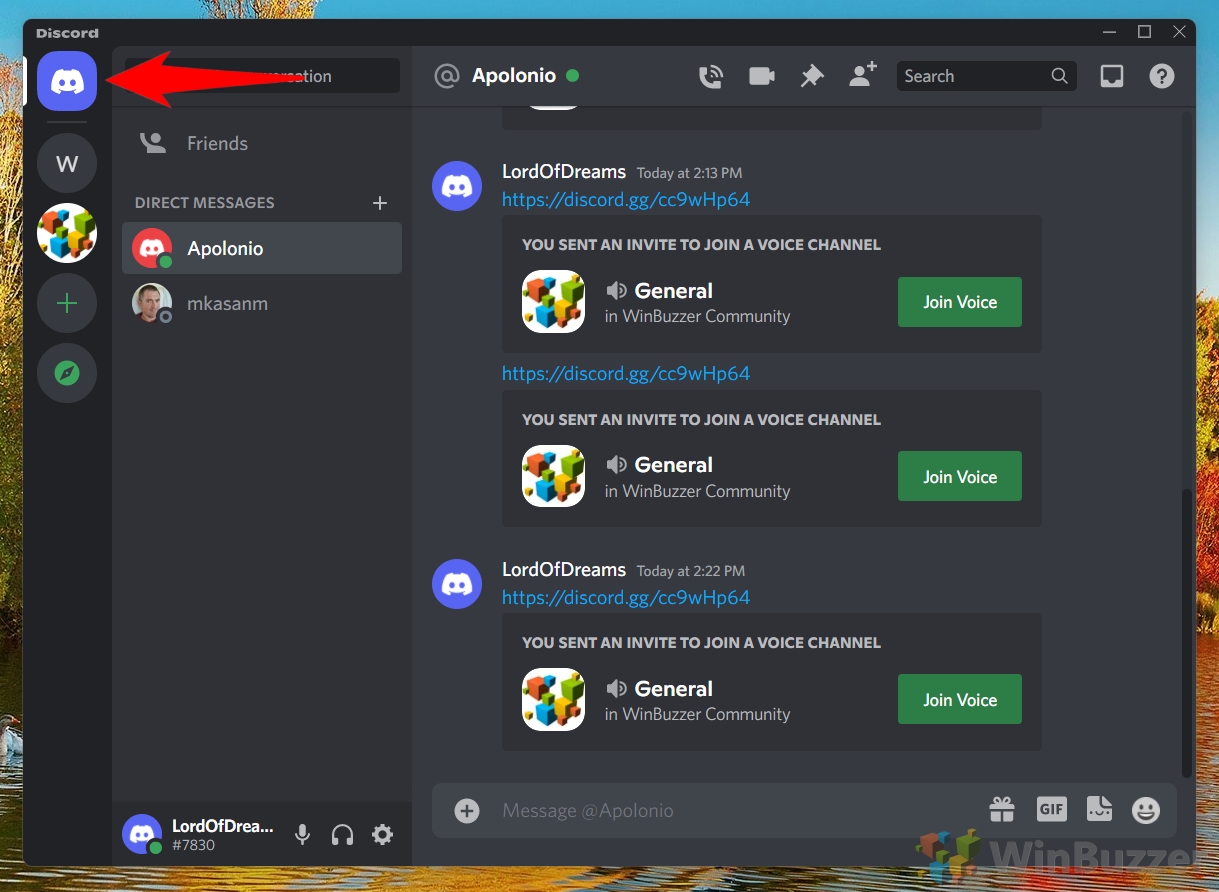
คลิกขวาที่ผู้ใช้ Discord ที่คุณต้องการปิดเสียง และเลือกกรอบเวลา
หากต้องการปิดเสียงผู้ใช้ Discord อย่างถาวร ให้เลือก “จนกว่าฉันจะเปิดใช้งานอีกครั้ง”
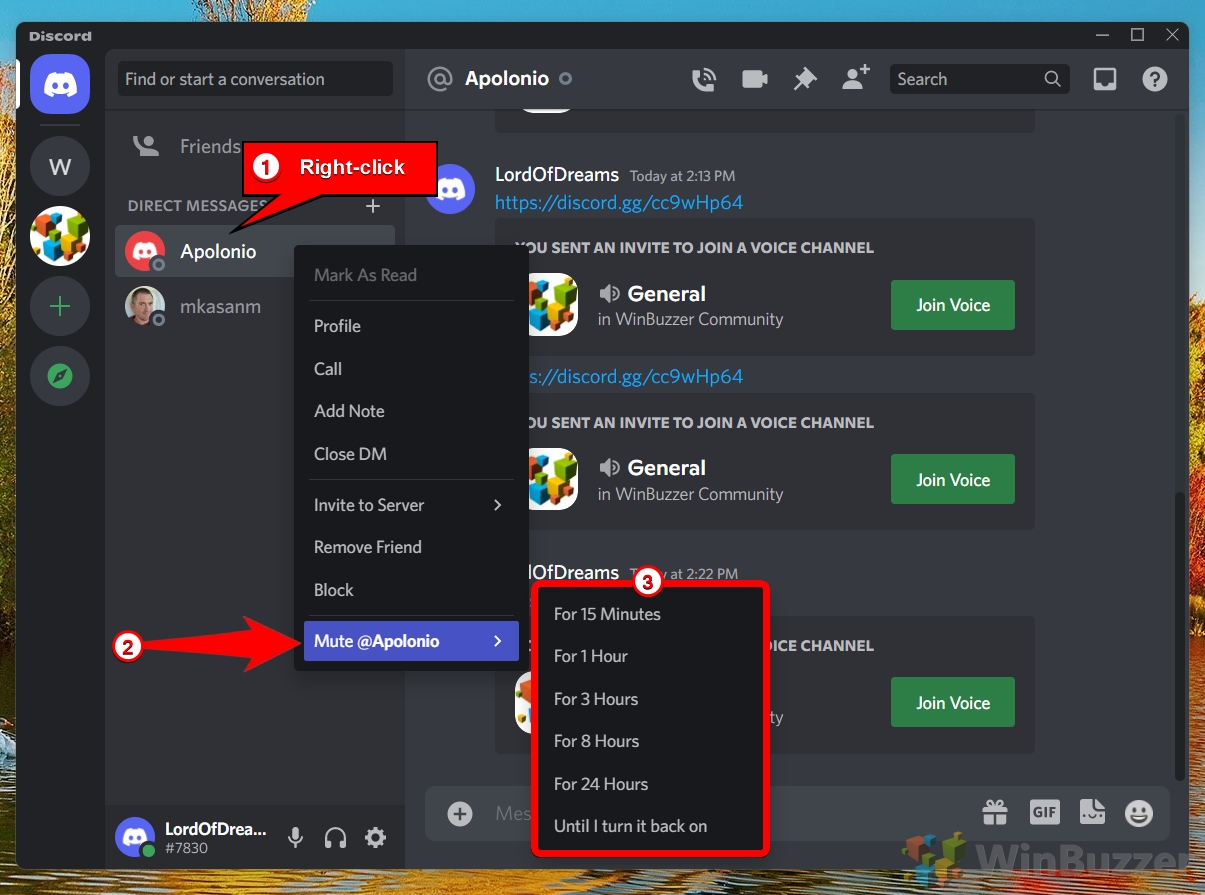
วิธีปิดเสียงทุกคน บนเซิร์ฟเวอร์ Discord
การจัดการเซิร์ฟเวอร์ขนาดใหญ่อาจเป็นเรื่องที่ท้าทาย โดยเฉพาะอย่างยิ่งเมื่อมีสมาชิกหลายคนใช้งานพร้อมกัน สำหรับช่วงเวลาที่คุณต้องการความเงียบโดยรวม ไม่ว่าจะเป็นการประกาศหรือเพื่อเรียกคืนคำสั่งซื้อ ส่วนนี้จะแนะนำผู้ใช้เดสก์ท็อปเกี่ยวกับวิธีการปิดเสียงทุกคนในเซิร์ฟเวอร์ เพื่อให้มั่นใจถึงประสบการณ์การสื่อสารที่มีประสิทธิภาพ
ถึง โดยคลิกขวาที่เซิร์ฟเวอร์ Discord แล้วเลือก”ปิดเสียงเซิร์ฟเวอร์”และกรอบเวลา หากต้องการปิดเสียงเซิร์ฟเวอร์ Discord อย่างถาวร ให้เลือก”จนกว่าฉันจะเปิดอีกครั้ง”
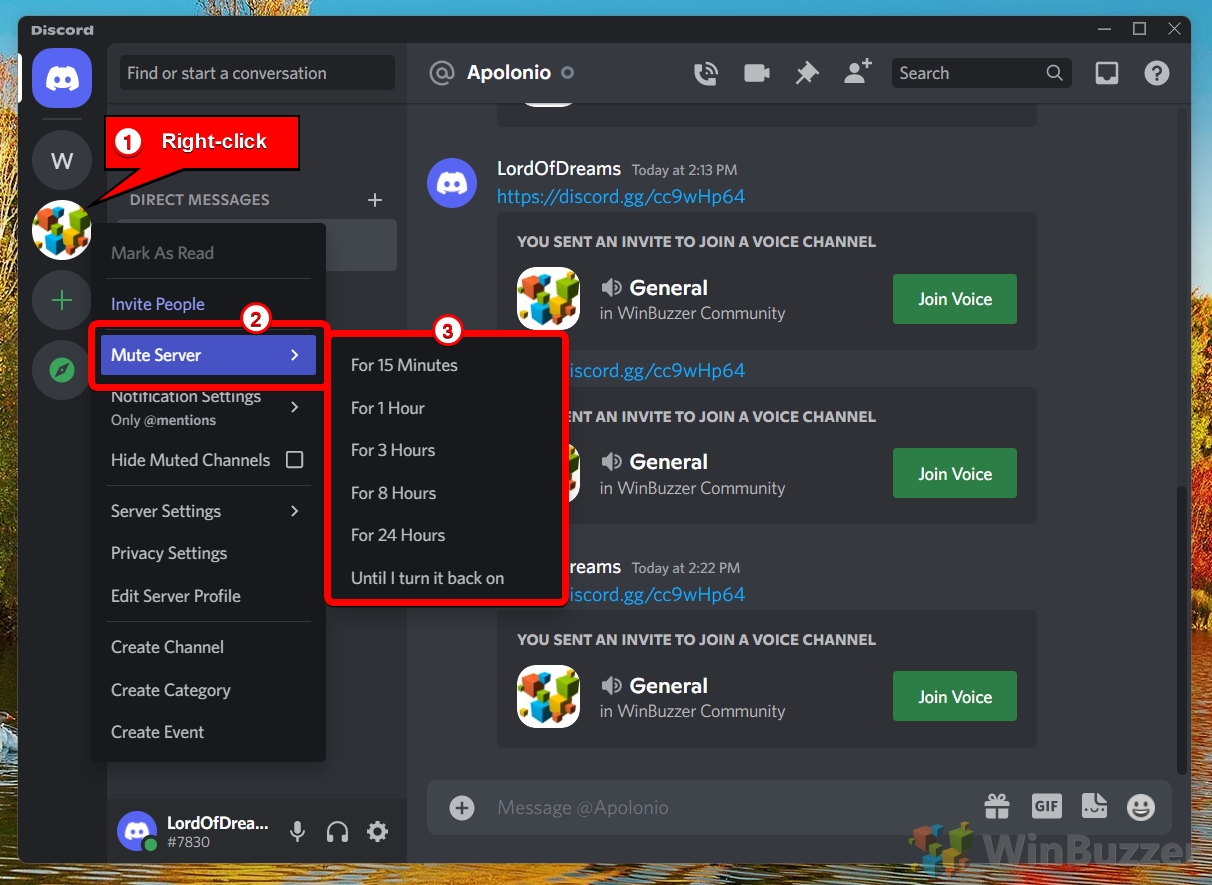
บอท Discord เป็นโปรแกรมอัตโนมัติ ที่สามารถทำงานต่างๆ ภายในแพลตฟอร์มได้ เช่น การเล่นเพลง การดูแลแชท และการให้ข้อมูล บอทเหล่านี้สามารถเพิ่มลงในเซิร์ฟเวอร์ Discord โดยเจ้าของเซิร์ฟเวอร์หรือสมาชิกที่มีสิทธิ์ที่จำเป็น บอท Discord ต่างจากโปรแกรมคอมพิวเตอร์อื่นๆ เช่น เว็บเบราว์เซอร์, WhatsApp หรือแอปพลิเคชันสำนักงาน โดยได้รับการออกแบบมาเป็นพิเศษให้ทำงานบนเซิร์ฟเวอร์ Discord การเพิ่มบอท Discord ไปยังเซิร์ฟเวอร์ของคุณนั้นง่ายดาย เพียงทำตามคำแนะนำอื่นๆ ของเราเพื่อเรียนรู้วิธีเพิ่มบอทไปยังเซิร์ฟเวอร์ Discord
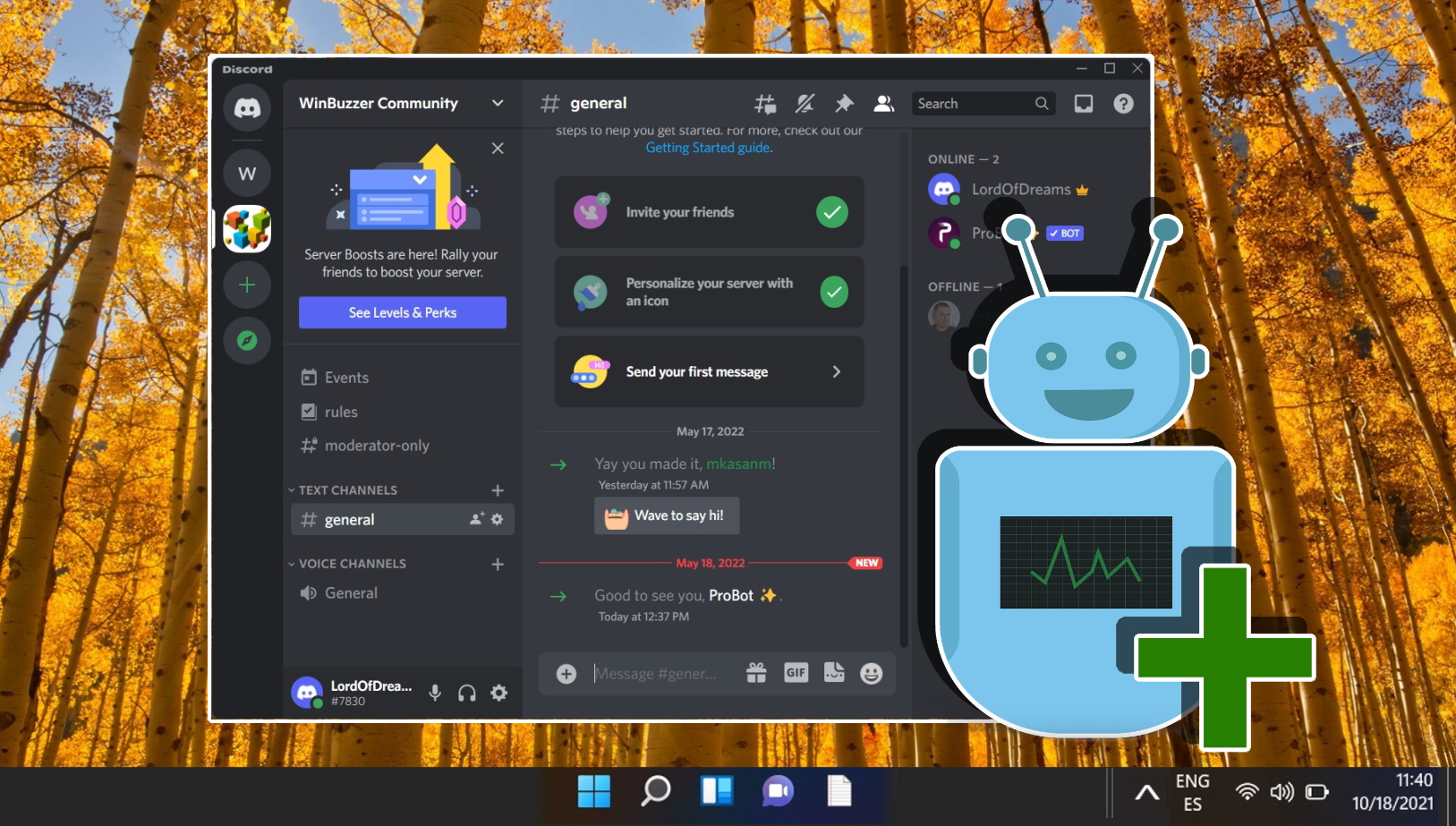
การเป็นเจ้าของเซิร์ฟเวอร์ Discord ไม่ใช่เรื่องง่าย ต้องใช้เวลาความพยายามและความอดทนเป็นอย่างมาก หากคุณเป็นเจ้าของเซิร์ฟเวอร์ Discord คุณอาจพิจารณาโอนความเป็นเจ้าของให้กับบุคคลอื่น ณ จุดใดจุดหนึ่ง แทนที่จะลบเซิร์ฟเวอร์ Discord เท่านั้น ทั้งสองอย่างเป็นการตัดสินใจที่ไม่ควรกระทำโดยประมาท เพราะในฐานะเจ้าของเซิร์ฟเวอร์ Discord คุณคือผู้นำและหน้าตาของชุมชนของคุณ ดูคำแนะนำอื่นๆ ของเราเพื่อเรียนรู้วิธีโอนการเป็นเจ้าของบนเซิร์ฟเวอร์ Discord และอธิบายผลกระทบและสิ่งที่คุณควรพิจารณาก่อน